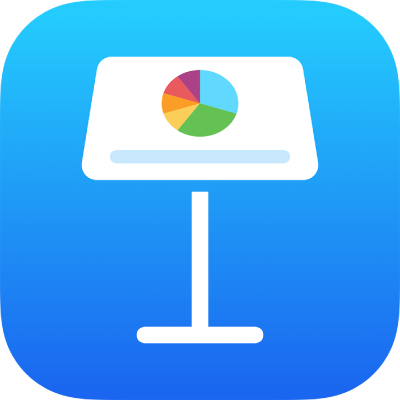
Schimbarea aspectului textului și etichetelor diagramelor în Keynote pe iPhone
Puteți modifica aspectul textului unei diagrame prin aplicarea altui stil, prin schimbarea fontului, adăugarea unei borduri și multe altele.
Modificarea fontului, a stilului și a dimensiunii textului diagramei
Puteți schimba simultan aspectul întregului text din diagramă.
Accesați aplicația Keynote
 pe iPhone.
pe iPhone.Deschideți o prezentare, apăsați pe diagramă, apoi apăsați pe
 .
.Apăsați Stil, apoi apăsați Etichete.
Efectuați una dintre următoarele acțiuni:
Schimbați fontul: apăsați Font diagramă, apoi apăsați un nume de font.
Dacă nu vedeți Font diagramă, glisați în sus din partea de jos a comenzilor.
Schimbarea stilului fontului: apăsați Font diagramă, apăsați
 lângă numele fontului, apoi apăsați un stil (de exemplu, normal, aldin etc.).
lângă numele fontului, apoi apăsați un stil (de exemplu, normal, aldin etc.).Micșorarea sau mărirea fontului: apăsați
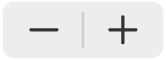 .
.Întregul text din diagramă se mărește sau se micșorează proporțional (cu același procent).
Apăsați
 pentru a închide comenzile.
pentru a închide comenzile.
Editarea titlului diagramei
Diagramele au un titlu substituent (Titlu) care este ascuns în mod implicit. Puteți afișa și redenumi titlul diagramei.
Accesați aplicația Keynote
 pe iPhone.
pe iPhone.Deschideți o prezentare, apăsați pe diagramă, apăsați pe
 , apoi apăsați pe Diagramă.
, apoi apăsați pe Diagramă.Activați Titlu.
Pentru a modifica alinierea titlului – astfel încât să se afle, de exemplu, în partea stângă a diagramei – apăsați Stil, apoi alegeți o opțiune de aliniere.
Pentru a muta titlul în centrul unei diagrame inelare, apăsați Poziție, apoi apăsați Centru.
Pentru a edita titlul, apăsați dublu pe acesta (o casetă va apărea în jurul lui), apoi selectați textul, introduceți un titlu nou și apăsați OK.
Adăugarea și modificarea etichetelor de valoare ale diagramelor
Diagramele au etichete care afișează valorile anumitor puncte de date. Puteți să specificați un format pentru acestea (de exemplu, număr, monedă sau procentaj), să modificați locul unde apar sau aspectul acestora și altele.
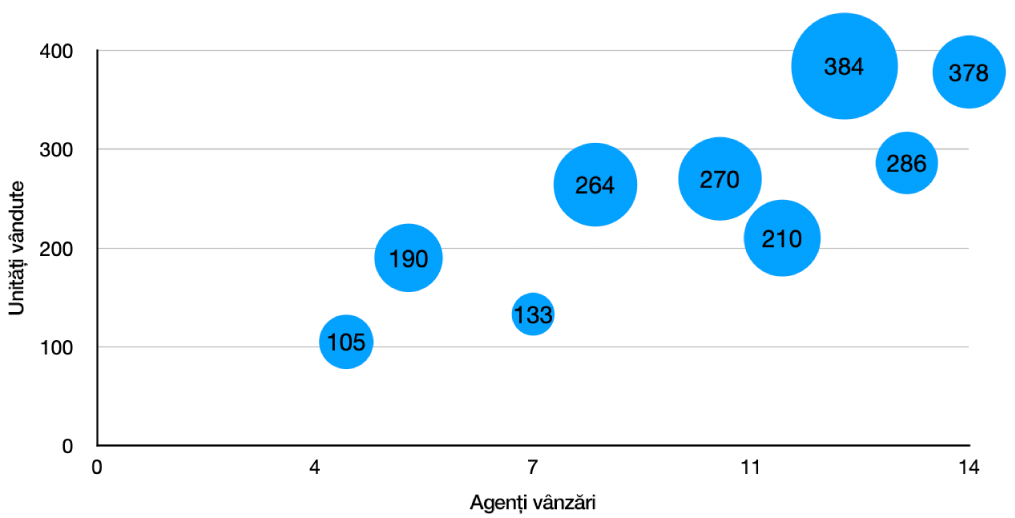
Accesați aplicația Keynote
 pe iPhone.
pe iPhone.Deschideți o prezentare, apăsați pe diagramă, apăsați pe
 , apăsați pe Stil, apoi apăsați pe Etichete.
, apăsați pe Stil, apoi apăsați pe Etichete. Pentru a adăuga etichete de valoare, efectuați una dintre următoarele acțiuni:
Pentru diagramele disc sau inelare: activați Valori.
De asemenea, puteți afișa etichetele de date în diagramele disc și inelare prin activarea opțiunii Nume puncte de date.
Pentru diagramele balon: apăsați pe Valori sub Etichete balon, apoi alegeți ce valori se afișează.
Pentru diagrame de dispersie: apăsați pe Valori sub Etichete puncte de date, apoi alegeți ce valori se afișează.
Pentru alte tipuri de diagrame: apăsați pe Etichete valoare, apoi alegeți o opțiune.
Pentru a regla în detaliu etichetele de valoare, apăsați pe Format număr, dezactivați opțiunea Identic cu sursa, apoi efectuați oricare dintre acțiunile următoare (aceste comenzi sunt disponibile doar pentru anumite tipuri de diagrame):
Selectați un format pentru etichetă: apăsați pe un format (de exemplu, Număr, Monedă sau Procentaj).
Definiți numărul de poziții zecimale: apăsați pe
 , apoi apăsați pe + sau –.
, apoi apăsați pe + sau –.Afișați separatorul mii: apăsați pe
 , apoi activați opțiunea Separator de mii.
, apoi activați opțiunea Separator de mii.Alegerea modului de afișare a numerelor negative: apăsați pe
 , apoi apăsați pe “-100” sau “(100)”.
, apoi apăsați pe “-100” sau “(100)”.Adăugarea unui prefix sau a unui sufix: introduceți textul. Acesta este adăugat la începutul sau la sfârșitul etichetei.
Notă: dacă lăsați activată opțiunea Identic cu sursa, etichetele de valoare sunt afișate în același format ca și datele sursă din tabelul original.
Pentru a schimba fontul, culoarea și stilul pentru toate etichetele, utilizați comenzile din partea de sus a filei Etichete.
Pentru a schimba aspectul doar pentru etichetele seriilor de date, apăsați pe Stil sub Valori serie (sau sub Etichete puncte de date pentru diagrame de dispersie, sub Etichete balon pentru diagramele balon sau sub Valori pentru diagramele disc sau inelare), apoi efectuați oricare dintre acțiunile următoare:
Schimbați fontul: apăsați pe Font și selectați un font sau apăsați pentru a schimba stilul de caracter (de exemplu, aldin sau cursiv).
Schimbarea dimensiunii textului: apăsați pe număr și tastați o nouă dimensiune sau apăsați pe butoanele – sau + de lângă Dimensiune.
Schimbarea culorii textului: apăsați pe sursa de culoare, apoi apăsați pe Preconfigurat sau Culoare.
Adăugarea unei umbre la text: activați opțiunea Umbră.
Notă: fontul pentru toate etichetele se schimbă dacă schimbați opțiunea Font diagramă în fila Stil din meniul Format.
Dacă ați creat o diagramă disc sau inelară, puteți să poziționați etichetele de valoare și date și să adăugați linii indicatoare pentru a le conecta la sectoarele sau segmentele lor corespunzătoare. În fila Etichete, apăsați pe Poziție, apoi efectuați una dintre următoarele acțiuni:
Schimbarea poziției etichetelor: trageți glisorul Distanță de la centru pentru a configura în ce loc apar etichetele. Deplasarea etichetelor mai departe de centrul diagramei poate ajuta la separarea etichetelor suprapuse.
Adăugarea liniilor indicatoare: activați Linii indicatoare, apoi apăsați pe Drepte sau Oblice. (În cazul liniilor indicatoare oblice, explicațiile se aliniază cu coloanele, așa cum se arată mai jos.) Puteți să modificați tipul, culoarea și grosimea liniilor indicatoare și să le adăugați extremități.
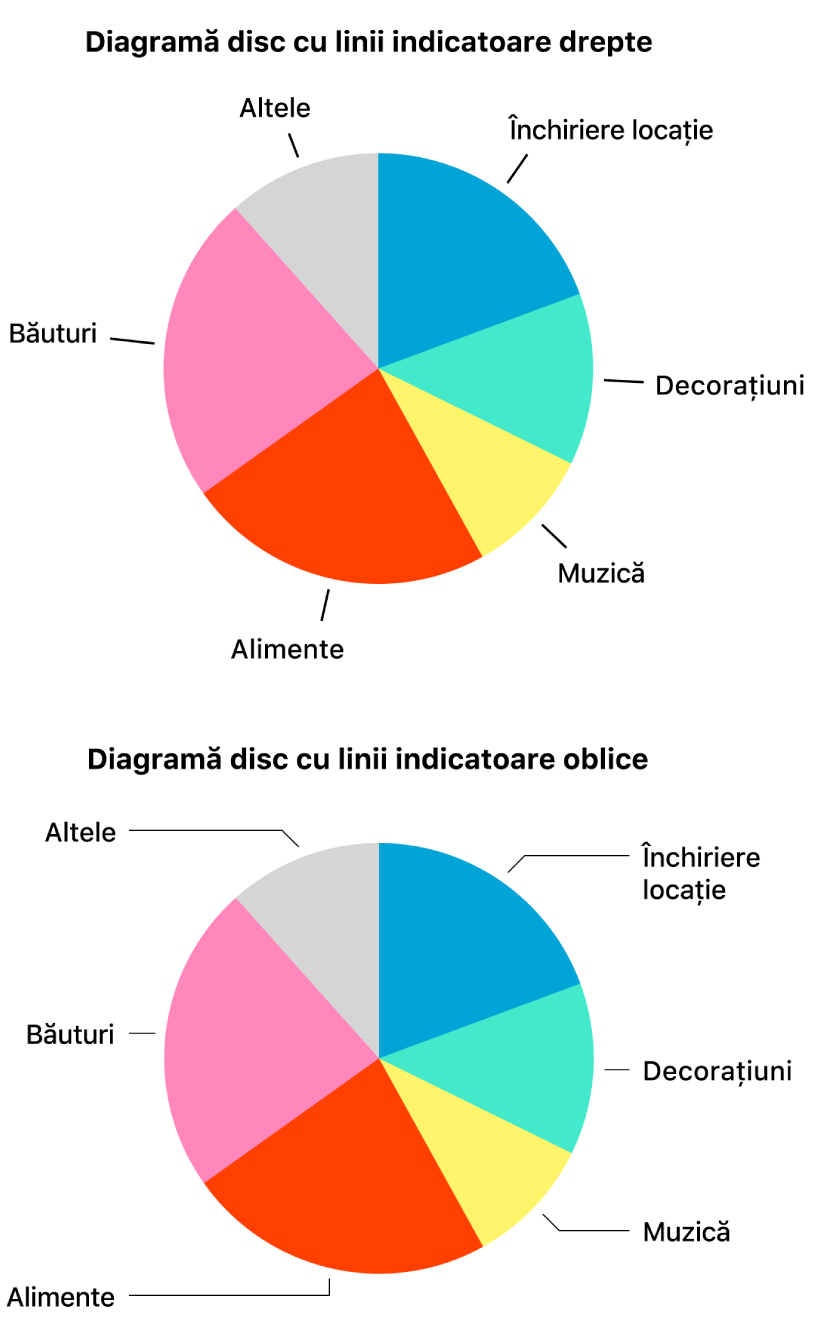
Modificarea etichetelor de axă
Puteți specifica ce etichete apar pe o axă, le puteți edita numele și puteți modifica unghiul orientării.
Accesați aplicația Keynote
 pe iPhone.
pe iPhone.Deschideți o prezentare, apăsați pe diagramă, apoi apăsați pe
 .
.Apăsați Stil, apoi apăsați Etichete.
Efectuați una dintre următoarele acțiuni:
Modificarea marcajelor de pe axa de Categorie (X): apăsați Etichete valoare sub Axă valoare (X).
Modificarea marcajelor de pe axa Valoare (Y): apăsați Etichete valoare sub Axă valoare (Y).
Utilizați comenzile pentru a face ajustări.
Dacă ați activat opțiunea Nume axă, Keynote adaugă un nume de axă substituent în diagramă. Pentru a-l modifica, selectați numele axei, apoi scrieți numele dorit de dvs.
Notă: opțiunile axei pot fi diferite pentru diagramele de dispersie și diagramele balon.
Adăugarea etichetelor de rezumat
Dacă aveți o diagramă cu coloane stivuite, bare stivuite sau suprafețe stivuite, puteți adăuga o etichetă de rezumat pentru a afișa suma deasupra fiecărei stive.
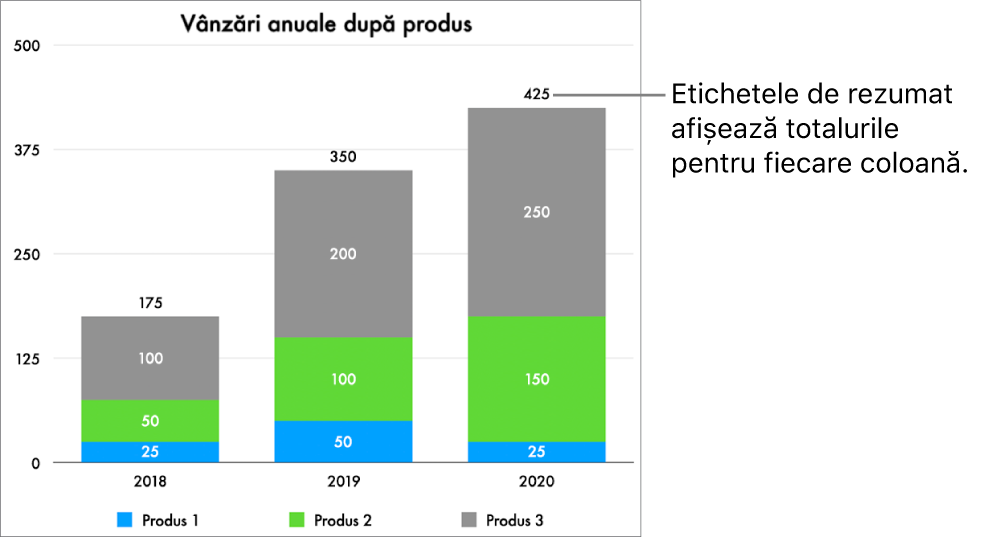
Accesați aplicația Keynote
 pe iPhone.
pe iPhone.Deschideți o prezentare, apăsați pe diagramă, apăsați pe
 , apăsați pe Stil, apoi apăsați pe Etichete.
, apăsați pe Stil, apoi apăsați pe Etichete.Activați opțiunea Etichete de rezumat. (Poate fi necesar să derulați în jos.) Apăsați pe Format numeric, apoi alegeți o opțiune.
Pentru a regla în detaliu afișarea valorilor etichetelor de rezumat, apăsați pe
 de lângă formatul numeric selectat și alegeți utilizând opțiunile disponibile.
de lângă formatul numeric selectat și alegeți utilizând opțiunile disponibile.Opțiunile variază în funcție de formatul ales pentru eticheta de rezumat. De exemplu, dacă este selectat formatul Monedă, puteți alege numărul de zecimale, dacă valorile negative apar între paranteze sau cu semnul minus, precum și formatul monedei.
Pentru a adăuga un prefix sau un sufix pentru fiecare etichetă de rezumat, apăsați pe Prefix sau Sufix, apoi tastați textul dorit.
Pentru a schimba fontul, culoarea și stilul etichetelor de rezumat, apăsați pe Stil sub Format numeric, apoi utilizați comenzile pentru a efectua modificări.
Notă: fontul pentru toate etichetele se schimbă dacă schimbați opțiunea Font diagramă în fila Stil din meniul Format.
Pentru a ajusta distanța dintre etichetele de rezumat și stive, apăsați pe butoanele - sau + de lângă Decalaj.
Pentru a adăuga o legendă sau o titlu la o diagramă, consultați Adăugarea unei legende sau a unui titlu la obiecte.